当VS Code提示需要JDK 17或更高版本来启动Java语言服务器时,问题的根源在于语言服务器本身要求使用JDK 17+运行,而与项目所用的JDK版本无关。要解决此问题,请按照以下步骤操作:1. 安装JDK 17或更新版本(如Eclipse Adoptium或Oracle发行版);2. 在VS Code的settings.json中配置java.jdt.ls.java.home指向该JDK的安装路径,注意Windows系统需转义路径分隔符;3. 保存设置并重启VS Code以使配置生效。此外,可通过配置java.configuration.runtimes为不同项目指定不同的JDK版本,实现开发环境隔离。
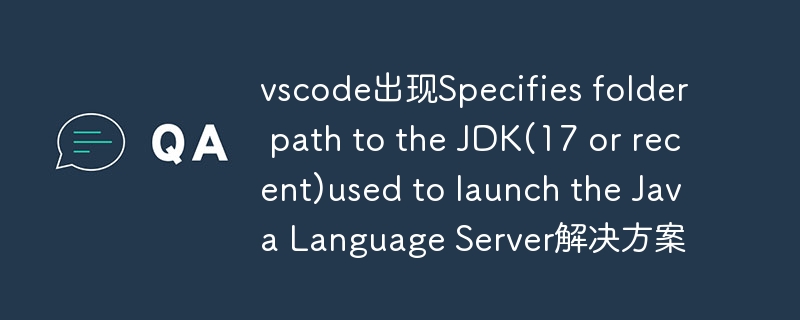
当您在 VS Code 中进行 Java 开发时,遇到 “Specifies folder path to the JDK(17 or recent) used to launch the Java Language Server” 的提示,这通常意味着 VS Code 的 Java 语言服务器(Language Server for Java)无法找到一个合适的 Java 开发工具包(JDK)来启动自身。正确理解这个问题是解决它的关键。
这个提示的核心在于区分两个概念:一个是用于运行 Java 语言服务器的 JDK,另一个是您项目本身编译和运行所依赖的 JDK。这两个可以是不同的版本。
因此,该问题的本质是 VS Code 的 Java 扩展找不到一个版本号大于等于17的 JDK 来启动其后台服务,与您项目配置的 JDK 版本没有直接冲突。
解决此问题的最直接方法是在 VS Code 的设置中,明确指定一个有效的、版本号不低于17的 JDK 路径。
立即学习“Java免费学习笔记(深入)”;
第一步:确保已安装 JDK 17 或更高版本
您的计算机上需要有一个符合要求的 JDK。假如尚未安装,可以从 Adoptium (Eclipse Temurin) 或 Oracle 等官方渠道下载并安装一个长期支持(LTS)版本,例如 JDK 17 或 JDK 21。安装后,请记住其安装路径。
第二步:在 VS Code 中配置路径
您需要在 VS Code 的用户设置文件 `settings.json` 中添加一个配置项,来告诉 Java 扩展去哪里寻找 JDK 17+。
1. 使用快捷键 `Ctrl+Shift+P` (在 macOS 上是 `Cmd+Shift+P`) 打开命令面板。
2. 输入并选择 “Preferences: Open User Settings (JSON)”,这将打开 `settings.json` 配置文件。
3. 在该 JSON 文件的大括号 `{}` 内,添加或修改以下配置项:
{
// 其他配置项...
"java.jdt.ls.java.home": "/path/to/your/jdk-17-or-recent"
}请务必将 `/path/to/your/jdk-17-or-recent` 替换为您在第一步中确定的真实 JDK 安装路径。注意路径格式,在 Windows 系统中,路径分隔符 `` 需要转义成 `\`。
{
"java.jdt.ls.java.home": "C:\Program Files\Eclipse Adoptium\jdk-17.0.10.7-hotspot"
}{
"java.jdt.ls.java.home": "/Users/your-username/jdks/temurin-17.0.10"
}第三步:保存并重启
保存 `settings.json` 文件后,重启 VS Code。重启后,Java 语言服务器会尝试使用您新配置的 JDK 路径来启动。您可以通过查看“输出(OUTPUT)”面板,并从下拉菜单中选择“Java Language Server”来观察其启动日志,确认是否成功加载。
当您需要为不同项目使用不同 JDK (例如,一个项目用 JDK 8,另一个用 JDK 11) 时,可以配置 `java.configuration.runtimes`。这个配置与 `java.jdt.ls.java.home` 相辅相成,但作用不同。
{
// 用于启动语言服务器的JDK
"java.jdt.ls.java.home": "C:\path\to\jdk-17",
// 用于项目编译和运行的JDK列表
"java.configuration.runtimes": [
{
"name": "JavaSE-1.8",
"path": "C:\path\to\jdk-8",
"default": true
},
{
"name": "JavaSE-11",
"path": "C:\path\to\jdk-11"
},
{
"name": "JavaSE-17",
"path": "C:\path\to\jdk-17"
}
]
}通过这样的配置,您可以确保 Java 语言服务器稳定运行,同时灵活地为每个项目切换所需的 JDK 版本,实现完美的开发环境隔离。
以上就是vscode出现Specifies folder path to the JDK(17 or recent)used to launch the Java Language Server解决方案的详细内容,更多请关注php中文网其它相关文章!

每个人都需要一台速度更快、更稳定的 PC。随着时间的推移,垃圾文件、旧注册表数据和不必要的后台进程会占用资源并降低性能。幸运的是,许多工具可以让 Windows 保持平稳运行。




Copyright 2014-2025 https://www.php.cn/ All Rights Reserved | php.cn | 湘ICP备2023035733号